Mac- en iPhone-gebruikers kunnen Apple Pay gebruiken om online betalingen of in-app-aankopen te doen. Met de mobiele betalingsservice van Apple kunt u uw apparaat gebruiken als een bankpas. Om de dienst te gebruiken, je moet het eerst instellen en koppel uw creditcard aan Apple Pay. Het instellen van Apple Pay kan echter soms mislukken met het volgende foutbericht: "Kan Apple Pay niet instellen. Er is een fout opgetreden bij het instellen van Apple Pay“. Als je je apparaat al opnieuw hebt opgestart, maar de fout blijft bestaan, gebruik dan de onderstaande suggesties voor probleemoplossing.
Inhoud
-
Hoe te repareren "Er is een fout opgetreden tijdens het instellen van Apple Pay"
- Controleer uw regio-instellingen
- Installeer de nieuwste iOS- of macOS-versie
- Afmelden bij uw account
- Controleer je internetverbinding
- Conclusie
- Gerelateerde berichten:
Hoe te repareren "Er is een fout opgetreden tijdens het instellen van Apple Pay"
⇒ Snelle notities
- Controleer of de Apple Pay-service goed werkt. Ga naar de Systeemstatuspagina en controleer of er bekende problemen zijn die van invloed zijn op de service. Als dit het geval is, probeert u het later opnieuw.
- Bovendien, als u deze foutmelding krijgt wanneer u de service voor het eerst probeert in te stellen, zorg er dan voor dat: uw apparaat is compatibel met Apple Pay.
Controleer uw regio-instellingen
Navigeren naar Instellingen, selecteer Algemeenen tik op Taal. Ga dan naar Regio en zorg ervoor dat uw terminal is ingesteld op de juiste regio.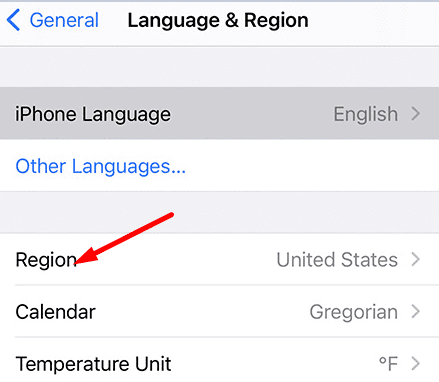
Als je een MacBook gebruikt, ga dan naar Systeem voorkeurenen selecteer Talen en regio.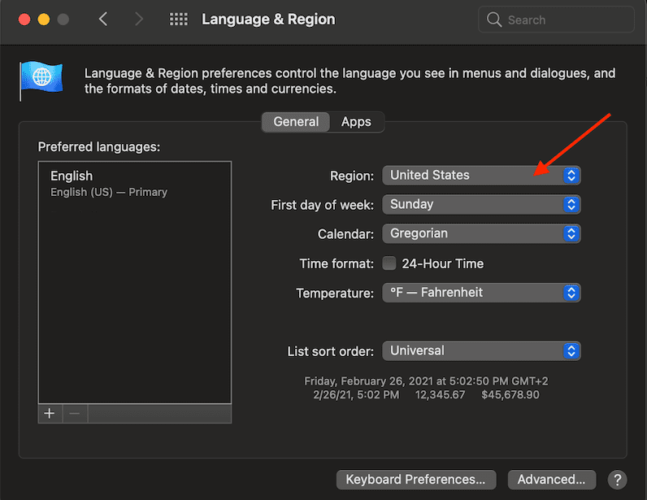
Als uw regio correct is ingesteld, stelt u deze in op een ander land, wacht u een paar minuten en stelt u deze vervolgens weer in op uw huidige locatie. Controleer of de Apple Pay-fout aanhoudt.
Houd er rekening mee dat Apple Pay niet in alle landen wordt ondersteund, ook niet als je kaart dat wel is. Ga voor meer informatie over de landen en regio's die Apple Pay ondersteunen naar De ondersteuningspagina van Apple. Controleer bovendien de lijst met: Aan Apple Pay deelnemende banken en zorg ervoor dat de bank die uw kaart heeft uitgegeven op de lijst staat.
Installeer de nieuwste iOS- of macOS-versie
Als je deze foutmelding krijgt op je iPhone, ga dan naar Instellingen, selecteer Algemeen en tik op Software-update. Controleer op updates, installeer de nieuwste iOS-versie, start uw telefoon opnieuw op en probeer Apple Pay opnieuw in te stellen.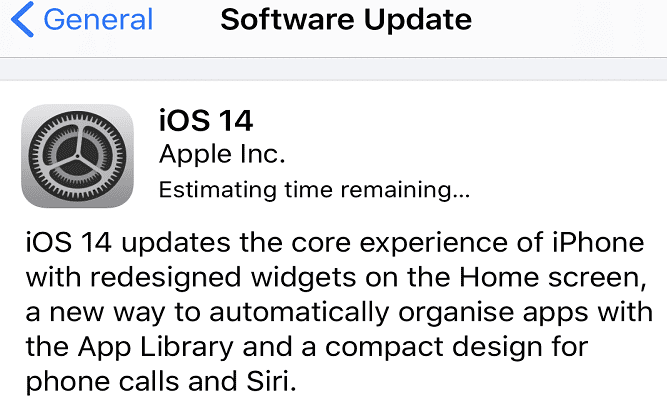
Als u deze foutmelding krijgt op een macOS-apparaat, klikt u op de Apple-menuen selecteer Systeem voorkeuren. Ga dan naar Systeem updateen installeer de nieuwste macOS-versie. Controleer of u Apple Pay nu kunt instellen.
Afmelden bij uw account
Ga op je iPhone naar Instellingenen scrol omlaag naar Afmelden. Meld u vervolgens eenvoudig af bij uw Apple-account en start uw apparaat opnieuw op.

Wacht dertig seconden, zet je iOS-apparaat aan en gebruik je Apple ID om weer in te loggen. Als de Apple Pay-fout werd veroorzaakt door een tijdelijk serverprobleem, zou het uitloggen van uw Apple-account u moeten helpen een nieuwe serververbinding tot stand te brengen.
Controleer je internetverbinding
Zorg voor een stabiele internetverbinding. Koppel uw router los, wacht een minuut en sluit hem vervolgens weer aan. Gebruik indien mogelijk een andere aansluiting.
Als de fout aanhoudt, reset je je netwerkinstellingen. Navigeren naar Instellingen, selecteer Algemeen, ga naar Resettenen tik op Reset netwerk instellingen. Start uw iOS-apparaat opnieuw op, stel uw netwerkverbinding opnieuw in en controleer de resultaten.

Conclusie
Als uw iOS- of macOS-apparaat zegt: "Er is een fout opgetreden tijdens het instellen van Apple Pay", controleer dan of uw regio-instellingen correct zijn. Bovendien, als uw regio correct is ingesteld, stelt u deze in op een ander land en stelt u deze vervolgens weer in op uw huidige locatie. Als het probleem zich blijft voordoen, installeert u de nieuwste iOS- of macOS-updates en logt u uit bij uw Apple ID-account. Hebben deze oplossingen u geholpen bij het oplossen van het probleem? Laat het ons weten in de reacties hieronder.